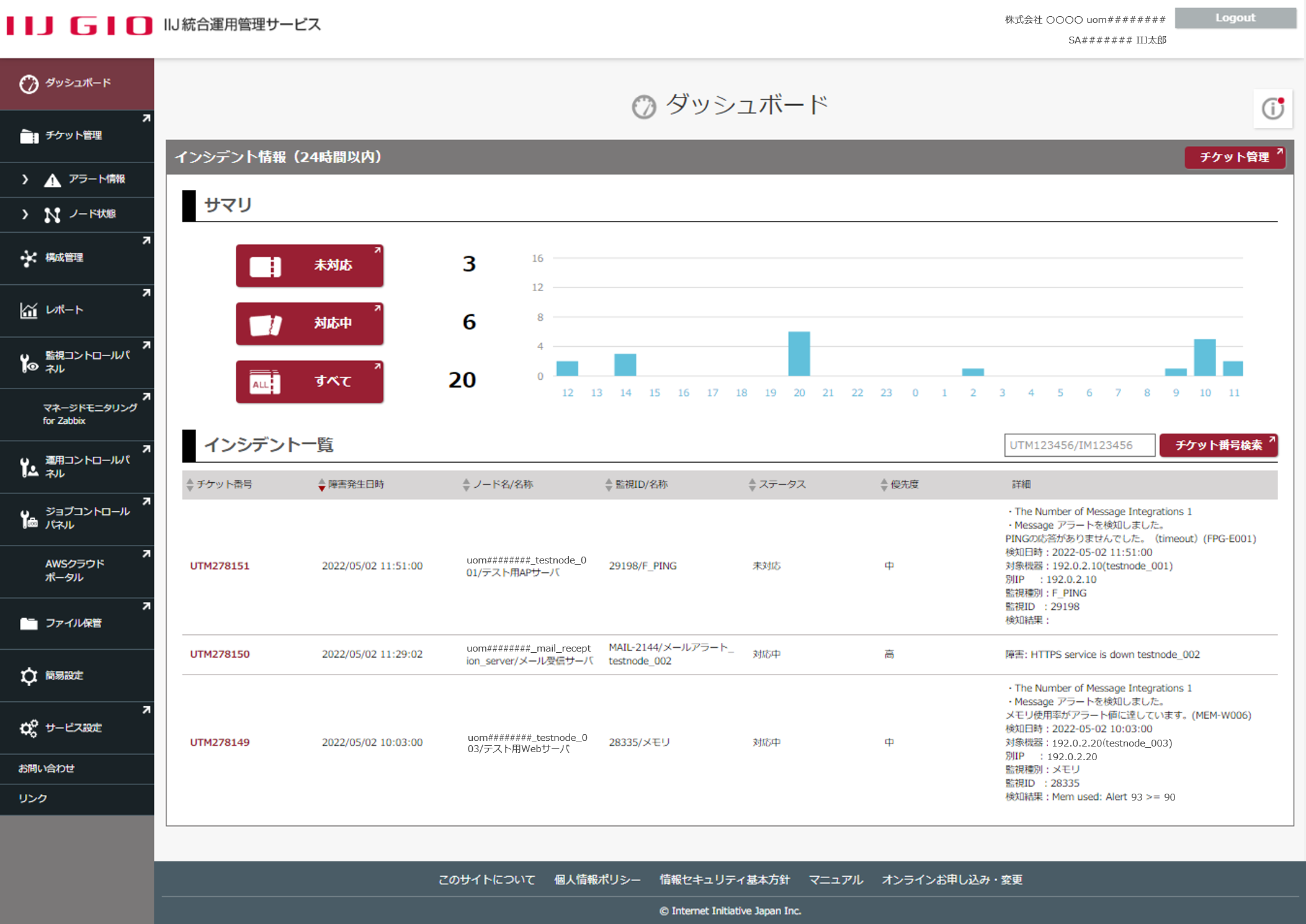ログイン、ログアウト
ログイン
1. ブラウザで「https://uom.iijgio.jp/ 」にアクセスします。
2. マスターID、マスターパスワードを入力し、「ログイン」をクリックします。

3. ダッシュボード画面が表示されます。
お客様がご契約しているサービスコードのダッシュボード画面が表示されます。
本サービスを複数契約している場合はログイン後の画面が異なります。詳しくは、「サービス複数契約時のログイン」をご覧ください。
【参考】マスターIDの追加及び削除を実施する方法
- マスターIDの追加及び削除は「IIJサービスオンライン」にて実施できます。
- 「IIJサービスオンライン」でマスターIDを追加した翌日に、「UOMポータル」を利用できます。
- 詳しくは、「IIJサービスオンライン」に掲載の『IIJサービスオンライン ご利用にあたって』をご覧ください。この文書のPDFファイルは、トップページにある「ご利用にあたって」をクリックすることで表示されます。
【参考】二要素認証でログインする方法
- マスターIDとマスターパスワードでログインする方法のほかに、二要素認証(マスターID、マスターパスワード、及びワンタイムパスワード)でログインする方法もあります。
- マスターIDはワンタイムパスワードが無効化された状態で払い出されますので、初回のログイン時はワンタイムパスワードは不要です。
- ワンタイムパスワードを用いたログイン方法について詳しくは、「IIJサービスオンライン」に掲載の『IIJサービスオンライン ご利用にあたって』をご覧ください。この文書のPDFファイルは、トップページにある「ご利用にあたって」をクリックすることで表示されます。
【参考】アクセス元IPアドレスの登録
- 「UOMポータル」にログインする際の接続元IPアドレスを限定できます。
- お客様が利用するIPアドレスを登録することで、それ以外のIPアドレスからの不正なログインを防止できます。
- アクセス元IPアドレスの登録について詳しくは、「IIJサービスオンライン」に掲載の『IIJサービスオンライン ご利用にあたって』をご覧ください。この文書のPDFファイルは、トップページにある「ご利用にあたって」をクリックすることで表示されます。
【参考】IIJ IDでログインする方法
- IIJ IDサービスをご利用の方は、マスターIDの代わりにIIJ IDでもログインできます。IIJ IDでログインするための設定方法は『IIJサービスオンライン IIJ ID連携マニュアル』をご覧ください。
- IIJ IDによる「UOMポータル」へのログイン手順について詳しくは、「IIJ IDでログイン、マスターIDの切り替え、IIJ ID連携管理」をご覧ください。
【参考】パスワード入力時の表示、ログイン失敗時の表示
パスワードは伏字で表示 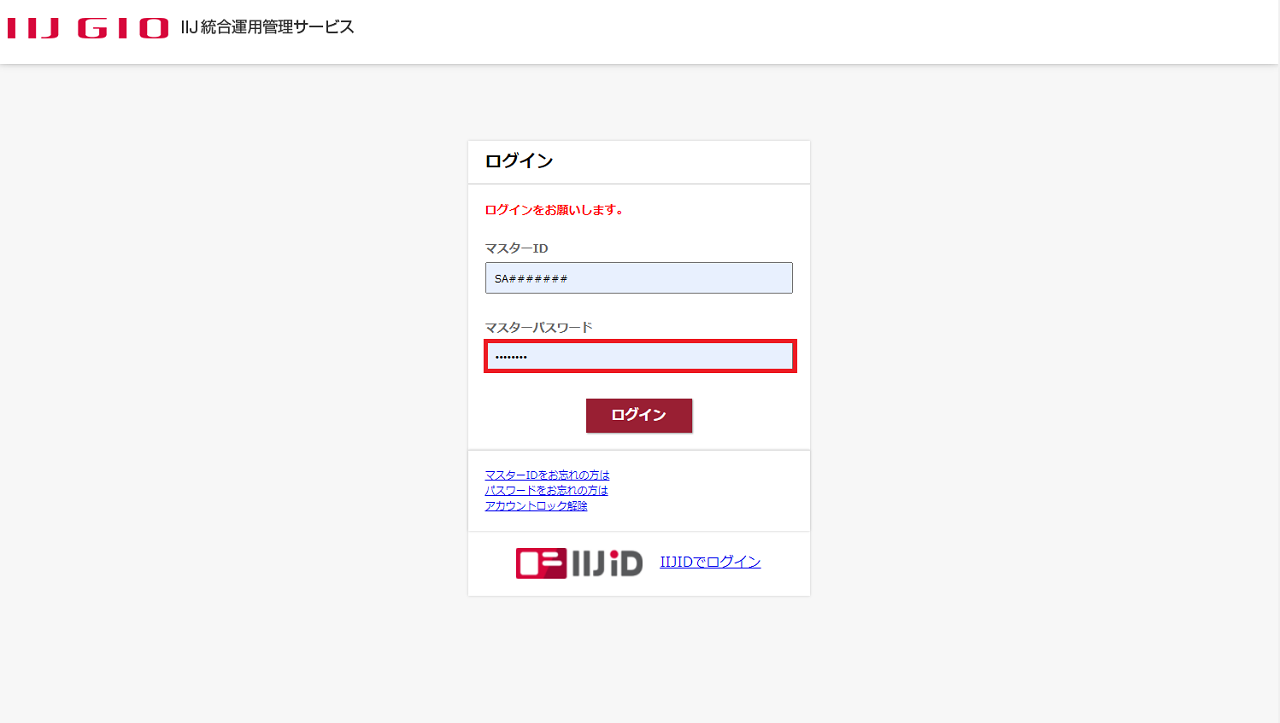 | ログインに失敗した場合 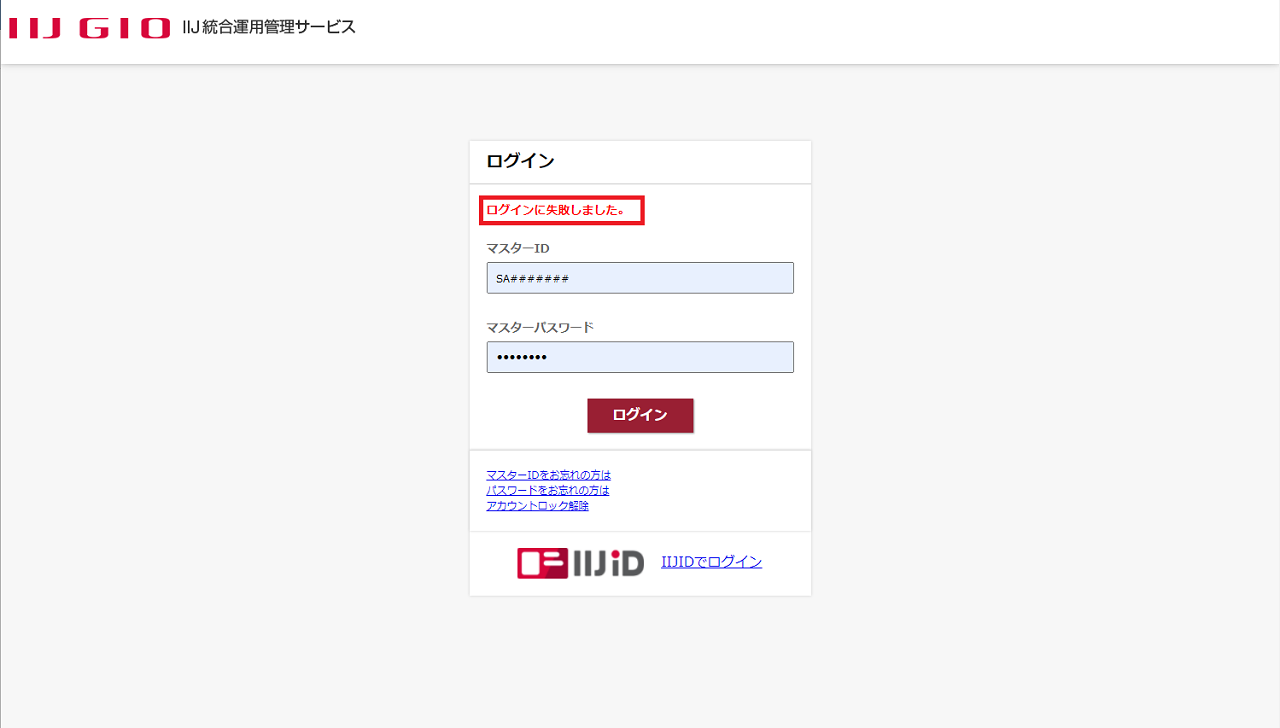 |
ログアウト
1. 画面右上部にある「Logout」をクリックします。
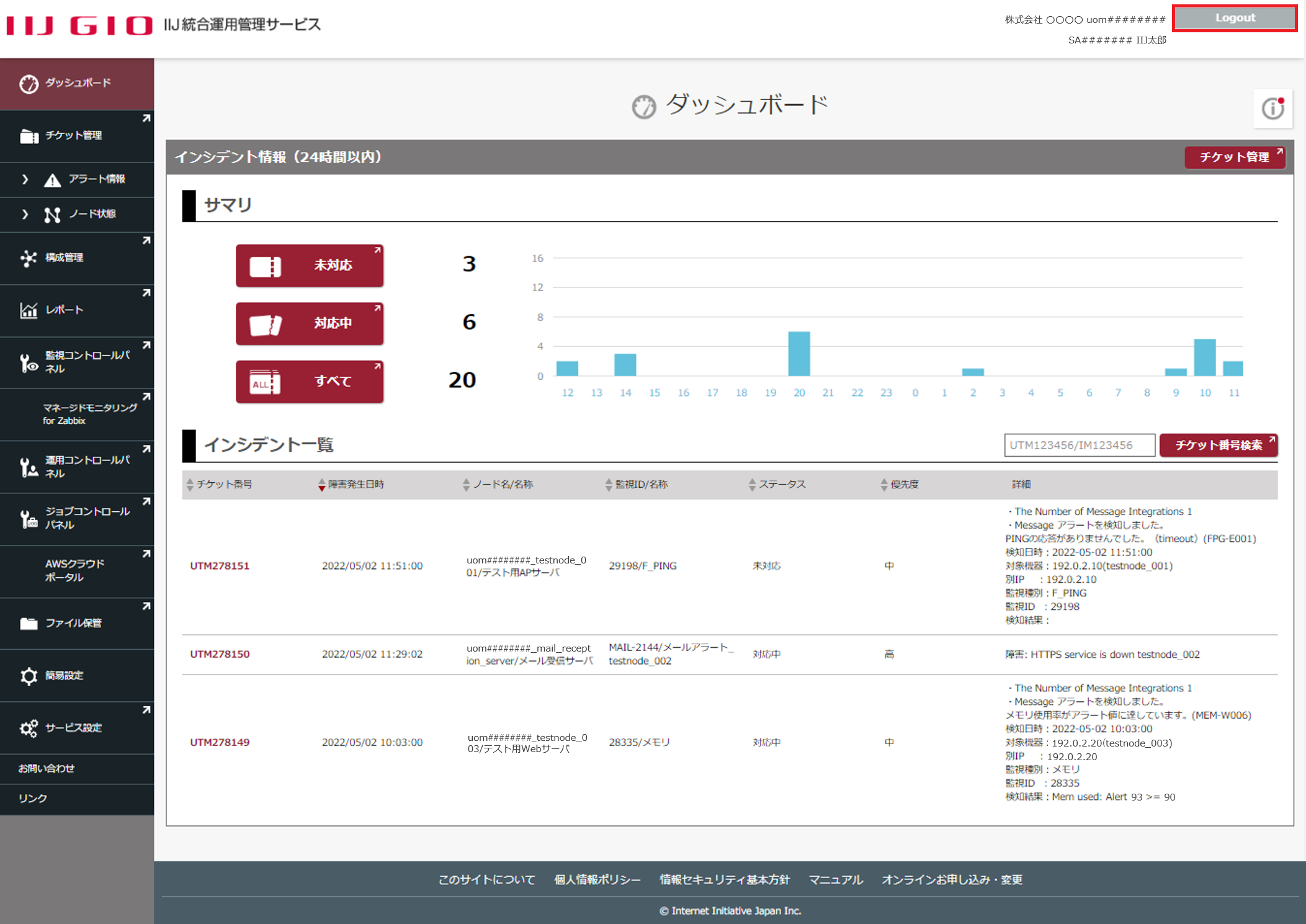
ダッシュボードのログイン画面に戻ります。